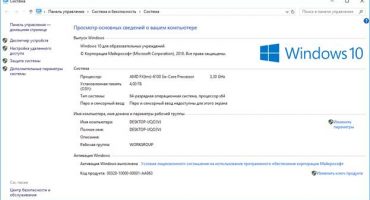Une tablette est un appareil complexe. Une caractéristique très prévisible de son comportement est un blocage au moment le plus inopportun. Cela peut affecter non seulement les utilisateurs de tablettes de fabricants chinois, mais également les utilisateurs de gadgets de sociétés officielles et bien connues telles que Samsung, Apple, Asus et autres. Pourquoi la tablette se fige-t-elle? Pour quelle raison ce problème est-il si fréquent et que faire dans de telles situations?

Un problème courant est le gel
Les causes du gel des comprimés
Il existe deux types de raisons pour lesquelles un appareil peut «émousser», se bloquer et ralentir: les défaillances logicielles et matérielles.
Le logiciel plante
Les causes des pannes logicielles sont:
- Fonctionnement incorrect d'une application.
- Dommages ou suppression de fichiers système importants ou d'applications nécessaires au bon fonctionnement du système d'exploitation.
- La présence de virus et de codes logiciels malveillants.
- Échec des paramètres système.
Dysfonctionnements matériels
Raisons de l'apparition:
- Connexion d'un équipement incompatible ou cassé à la tablette.
- Endommagement des pistes sous tension dans la carte de circuit imprimé de l'appareil.
- Panne d'alimentation.
Dans la plupart des cas, les blocages se produisent en raison de plantages logiciels. Les éliminer vous-même n'est pas difficile. La situation est plus compliquée avec une panne matérielle. Ici, l'assistance d'un réparateur sera nécessaire
Déterminer la source du problème
Pour comprendre pourquoi, à la suite des actions que l'utilisateur a commencé à ralentir et à geler, vous devez trouver la source du problème. Vous devez vous rappeler quelles actions ont été effectuées avec la tablette, après quoi il y a eu des problèmes de gel. Il pourrait être:
- Installation du logiciel;
- Installer les mises à jour;
- Plantage de l'appareil non réussi;
- Autres opérations.
De plus, vous devez savoir exactement quand la tablette commence à se bloquer:
- Lorsque vous ouvrez un programme;
- En cours de chargement du système d'exploitation de l'appareil;
- Pendant le fonctionnement de la tablette;
- Lorsque vous utilisez Internet.
Que faire si la tablette se fige?
Ensuite, les principales raisons pour lesquelles la tablette peut se bloquer et les méthodes pour les éliminer seront décrites.

Quelles sont les solutions?
Problème de chauffage
Avec une inhibition notable du gadget, vous devez vérifier s'il est chauffé pendant un long travail. Si tel est le cas, le processeur chauffe tellement que sa chaleur affecte le microprocesseur et d'autres éléments qui ne sont pas conçus pour fonctionner à des températures élevées.
Il est nécessaire de donner à l'appareil un «repos» de travail afin de lui permettre de se refroidir un peu et de revenir à ses performances normales.
La chute
Dans ce cas, il est possible que le panneau tactile de l'écran se soit légèrement déplacé, provoquant ainsi des actions incompréhensibles sur l'écran, similaires au freinage.
Sortie une seule - vous devrez porter la tablette à l'atelier de réparation pour le diagnostic et le remplacement des composants endommagés.
Conflit avec un équipement externe
Un équipement externe médiocre ou l'assemblage de la tablette elle-même peut la faire se bloquer constamment
Vous devez désactiver temporairement la carte SIM, la carte flash et les autres équipements et vérifier le fonctionnement de la tablette sans eux. Si son fonctionnement est satisfaisant, alors les raisons du gel dans les appareils externes. Vous devrez les connecter alternativement au gadget et vérifier lequel d'entre eux provoque l'inhibition du logiciel.Lorsqu'il est identifié, il passe simplement à un nouveau.
Applications gourmandes en ressources
S'il est établi avec précision que le blocage est dû à un produit logiciel, il est recommandé de le supprimer et de ne pas l'utiliser du tout.
Si cette application est nécessaire dans le travail, il vaut la peine de chercher des applications alternatives qui remplissent des fonctions similaires, mais qui consomment moins de ressources de tablette
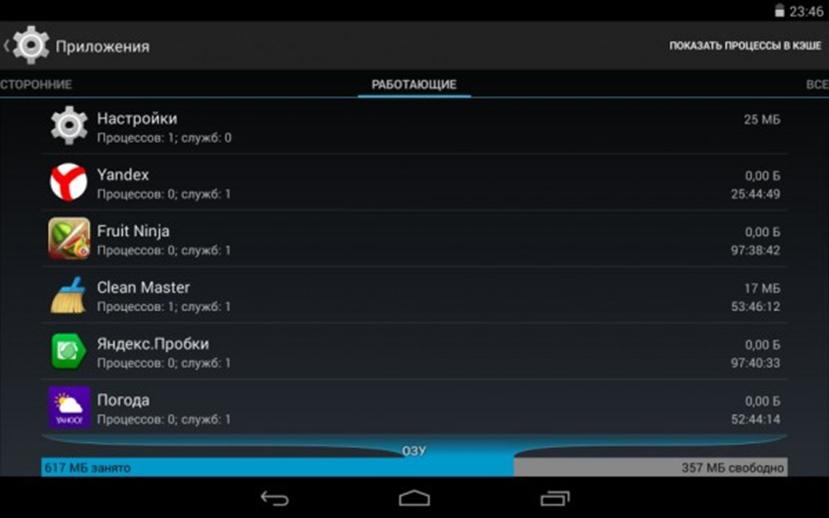
Applications gourmandes en ressources
Sur les appareils Android, vous pouvez désactiver l'application comme suit: allez dans «Paramètres» ou «Paramètres» (selon le modèle de système d'exploitation), puis cliquez sur «Applications». Ici, sélectionnez «Exécution d'applications» ou «Exécution d'applications». Dans la fenêtre qui s'ouvre, vous devez spécifier l'application "lourde" et interrompre son exécution en cliquant sur "Arrêter". Vous pouvez le supprimer immédiatement pour toujours.
S'il n'est pas établi avec certitude quel produit particulier gâche la «vie» de l'appareil, vous pouvez essayer d'expérimenter en désactivant les différents programmes un par un jusqu'à ce que vous obteniez le résultat souhaité.
Sur les appareils à faible performance, vous ne devez pas exécuter de programmes nécessitant beaucoup de ressources.
L'absence de réponse au pressage ou un gel complet de la tablette
La sortie de cette situation sera redémarrage de l'appareil ordinaire.
L'appareil s'éteint de la manière habituelle. Après cela, pour la sécurité des données, vous devez déconnecter (retirer des emplacements) une carte mémoire et une carte SIM. Ensuite, la tablette est allumée et ses performances sont vérifiées. Si tout fonctionne comme avant, vous pouvez installer des cartes et continuer à l'utiliser.
Si cette méthode ne vous aide pas, vous pouvez corriger la situation en éteignant la batterie pendant quelques minutes.
Réinitialisation matérielle
Il peut arriver qu'aucune des méthodes n'ait donné de résultats positifs - le clavier et l'écran de la tablette ne répondent pas à la pression. Ensuite, une chose reste - pour réinitialiser l'appareil aux paramètres d'usine - "Hard Reset".
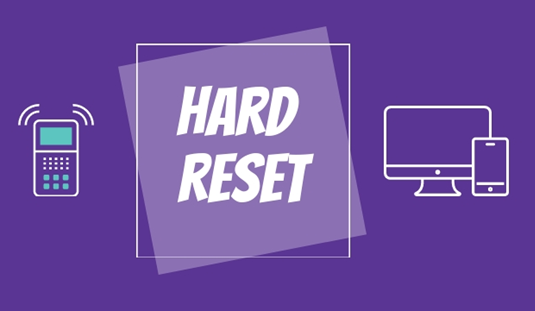
La méthode «dure» de résolution du problème
Toutes les données stockées dans la mémoire de l'appareil seront définitivement supprimées. Tous les comptes d'utilisateurs devront être connectés à nouveau en utilisant le nom d'utilisateur et le mot de passe, et les applications devront être réinstallées
Il est conseillé de déconnecter la mémoire avant cette opération afin qu'elle ne souffre pas accidentellement des opérations en cours.
Pour les appareils Android
- Appuyez sur le bouton d'alimentation et simultanément sur le bouton d'augmentation du volume;
- Utilisez le bouton de volume pour sélectionner «Factory Reset»;
- Ensuite, avec le bouton d'alimentation, confirmez l'opération;
- Indiquez «Oui» pour démarrer la procédure de réinitialisation;
- Le processus commencera, après quoi l'appareil redémarrera.

Réinitialiser
Pour appareil iOS:
- Appuyez simultanément sur les boutons «Power» et «Home»;
- Attendez 5 ... 10 secondes jusqu'à ce que le logo "pomme" apparaisse.
Conclusion: quelques conseils d'utilisation
Pour que la tablette ne s'émousse pas et ne se bloque pas, il suffit de suivre quelques règles simples:
- L'appareil doit disposer d'un programme antivirus de haute qualité.
- Vous ne devez pas installer d'applications à partir de sources douteuses - c'est difficile.
- Le firmware modifié n'est pas toujours bon. Mieux vaut éviter de les utiliser.
- Personne ne sera content de tomber d'une hauteur. Les appareils mobiles ne font pas exception.
 Pourquoi la tablette s'est éteinte et ne s'allume pas
Pourquoi la tablette s'est éteinte et ne s'allume pas  Comment choisir un support pour une tablette dans une voiture
Comment choisir un support pour une tablette dans une voiture  Aperçu des comprimés protégés et des films de protection pour eux
Aperçu des comprimés protégés et des films de protection pour eux  Aperçu des comprimés protégés et des films de protection pour eux
Aperçu des comprimés protégés et des films de protection pour eux  Pourquoi la tablette ne démarre pas
Pourquoi la tablette ne démarre pas